Résumé:
Comment quitter le mode de récupération de l'iPhone si votre appareil est soudainement pris en mode de récupération. Parfois, c'est facile. Nous vous donnerons la meilleure solution sur la façon d'arrêter le mode de récupération de l'iPhone sans perdre de données.
Dans ces situations, vous devrez peut-être utiliser le mode de récupération pour restaurer votre appareil:
1. iTunes ne reconnaît pas votre appareil ou dit qu'il est en mode de récupération.
2. Si votre écran est collé sur le logo Apple pendant plusieurs minutes sans barre de progression.
3. Votre appareil est tout simplement devenu complètement insensible et rien d'autre ne fonctionne.
4. iPhone est coincé dans une boucle de démarrage lors de l'installation d'une mise à jour iOS.
Qu'est-ce que le mode de récupération de l'iPhone?
Lorsque votre iPhone va mal, il va se mettre en mode de récupération et la fonction de votre téléphone est temporairement arrêté, Il est également possible de mettre votre iPhone en mode de récupération vous-même en utilisant iTunes si nécessaire. Naturellement, si votre iPhone a résolu le problème, vous voulez le sortir et revenir en état de marche complet.
Comment mettre l'iPhone en mode récupération
Pour mettre l'iPhone en mode Récupération, vous devez connecter votre iPhone à votre ordinateur et lancer iTunes. Appuyez ensuite et maintenez les boutons Sommeil/Réveil et Maison. Ne laissez pas les boutons lorsque vous pouvez voir le logo Apple. Maintenant, continuez à tenir les boutons jusqu'à ce que vous voyez l'écran de mode de récupération.
Comment quitter le mode de récupération de l'iPhone.
Cependant, parfois notre appareil serait coincé dans le mode de récupération et ne pouvait pas le sortir. Il ya deux causes principales de l'iPhone coincé en mode de récupération: à savoir la corruption des logiciels ou des problèmes matériels. Alors, que devons-nous faire pour sortir du mode de récupération?
Fix iPhone est coincé dans le problème mode de récupération
Solution 1: Résoudre le problème par redémarrage forcé
Une des meilleures façons de fixer l'iPhone coincé en mode de récupération est par la force de le redémarrer. De cette façon, vous pouvez résoudre la plupart des problèmes liés à votre appareil iOS sans prendre l'aide d'un ordinateur.
Pour les iPhone 6s et les appareils de génération plus ancienne:
1. Appuyez sur la puissance (sommeil/sommeil) et le bouton Accueil sur l'appareil en même temps.
2. Continuez d'appuyer sur les deux boutons pendant au moins 10-15 secondes.
3. Lâcher les uns que le logo d'Apple apparaîtrait sur l'écran.
Pour les appareils iPhone 7:
1. Au lieu du bouton Accueil, appuyez et maintenez le bouton Volume Down sur l'appareil.
2. En même temps, appuyez et maintenez le bouton Puissance (sommeil/sommeil).
3. Continuez à appuyer sur les deux boutons pendant encore 10 secondes jusqu'à ce que le logo Apple apparaît.
Pour l'iPhone 8 ou l'iPhone X coincé en mode récupération:
1. Appuyez et relâchez la touche Volume vers le haut sur votre iPhone 8 / iPhone 8 Plus / iPhone X.
2. Appuyez et relâchez la touche Volume vers le bas.
3. Appuyez et maintenez la clé Power sur le côté droit. Relâchez-le lorsque le logo Apple apparaît.
Si vous aurez la chance de sortir votre iPhone du mode de récupération avec la solution 1, vous pouvez facilement récupérer vos données. Toutefois, dans le cas où, vous n'arriverez pas aux résultats, vous êtes susceptible de perdre toutes vos données.
La façon la plus pratique de sortir votre iPhone du mode de récupération est de le brancher sur iTunes et de restaurer votre système. Vous pouvez voir qu'il existe des options Restaurer ou Mise à jour pour votre choix sur les fenêtres contextuelles d'iTunes.
Étape 1. Rendez-vous sur le site Web d'Apple à partir de votre navigateur Web préféré pour télécharger la dernière version d'iTunes compatible avec votre ordinateur.
Étape 2. Cliquez sur Courir lorsque le téléchargement est terminé et après l'ouverture de l'installateur. Cliquez sur Installer pour démarrer le processus. Une fois l'installation terminée, cliquez sur Terminer.
Étape 3. Maintenant, connectez l'iPhone qui est coincé en mode de récupération à votre ordinateur et lancez iTunes. Le programme détectera déjà que votre appareil est bloqué en mode récupération. Dans le cas où aucun popup n'est affiché, vous pouvez déclencher manuellement le processus de restauration.
Étape 4. Une fois que le processus est terminé avec succès, votre appareil redémarrera et vous aurez une usine de réglage iPhone dans vos mains.
Solution 2: Sortir l'iPhone du mode de récupération avec le mode DFU
DFU Mode est le mode de restauration le plus profond qui peut être utilisé sur un iPhone ou n'importe quel appareil iOS d'ailleurs. Il va complètement effacer tout sur votre iPhone et le rendre comme un nouvel iPhone.
1. Lancez iTunes et connectez votre iPhone. maintenez simultanément les boutons Sommeil/éveiller et Accueil pendant environ 8 secondes, ou maintenez les boutons Sommeil/éveiller et Volume vers le bas à la place, encore une fois pendant 8 secondes.
2. Après les 8 secondes terminées, laissez aller le bouton Dormir/sommeil, mais continuez à tenir les boutons Accueil ou Volume vers le bas jusqu'à ce que la notification iTunes soit détectée en mode de récupération. Vous trouverez votre écran d'iPhone est noir. Ensuite, votre iPhone est entré en mode DFU.
3. Relâchez tous les boutons maintenant. Cliquez sur Restaurer l'iPhone et obtenir votre iPhone de retour aux paramètres de l'usine.
Solution 3: Aller à l'Magasin Apple
Si les moyens précédents pour résoudre l'iPhone coincé en mode de récupération ne fonctionnent pas, vous devriez le faire vérifier par les pros à un centre de service Apple, fournisseur de services Apple autorisé ou Apple Store. Si l'appareil problématique est couvert par la garantie limitée d'un an d'Apple, vous n'avez pas à payer de frais. Mais il est important de noter que même un technicien Apple ne peut pas garantir que vos données seront conservées après le correctif.
Récupérer des données après avoir sorti l'iPhone du mode de récupération
iPhone coincé dans le problème de mode de récupération pourrait très bien être la perte de données. C'est l'une des principales raisons pour lesquelles la sauvegarde de vos données en utilisant un logiciel de sauvegarde est très importante. Si vous avez sauvegardé à l'aide d'iTunes, que vous pouvez récupérer les données importantes avec Bitwar iPhone Data Recovery.
iTunes peut aider Bitwar iPhone Data Recovery à trouver les données supprimées avec plus de détails. Donc, tout d'abord, installer iTunes et Bitwar iPhone Data Recovery deux logiciels sur votre Windows ou Mac en cliquant sur l'icône ci-dessous. Si vous avez déjà installé, vous n'avez pas à répéter l'installation.
Conseil avant la récupération:
Bitwar iPhone Data Recovery peut détecter directement si iTunes est installé sur l'ordinateur. Si iTunes n'est pas installé, il téléchargera les composants d'installation directement sans installation. S'il y a une installation ou un ordinateur qui a sauvegardé les données d'Apple à l'aide d'iTunes, il peut sélectionner directement la fonctionnalité à numériser à partir de la sauvegarde.
La première fois pour accéder à l'iPhone doit installer les fruits et les appareils nécessaires, avec un temps de 3-5 minutes, s'il vous plaît être patient.
Étapes pour récupérer les données perdues d'iTunes:
Étape 1: Sélectionnez le mode Récupérer à partir du fichier de sauvegarde iTunes.
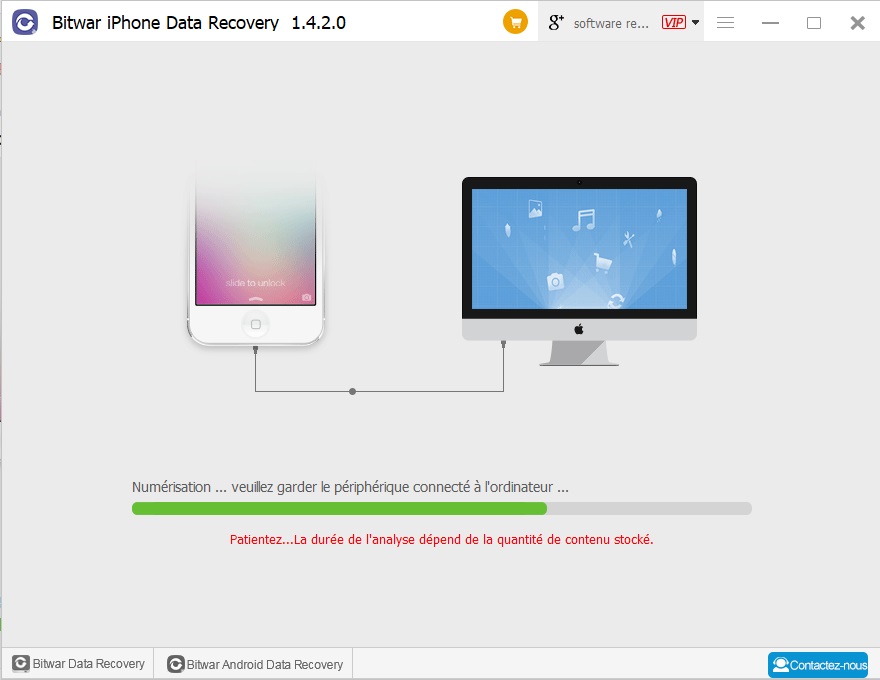
Démarrez le programme de récupération de données iPhone Bitwar et sélectionnez le mode de récupération Récupérer à partir du fichier de sauvegarde iTunes. Sélectionnez ensuite le fichier de sauvegarde dont vous souhaitez récupérer.
Remarque: si le fichier de sauvegarde n'est pas affiché, vous pouvez trouver manuellement votre fichier de sauvegarde en cliquant sur Navigateur.
Étape 2: Sélectionnez le type de fichier pour récupérer les données requises
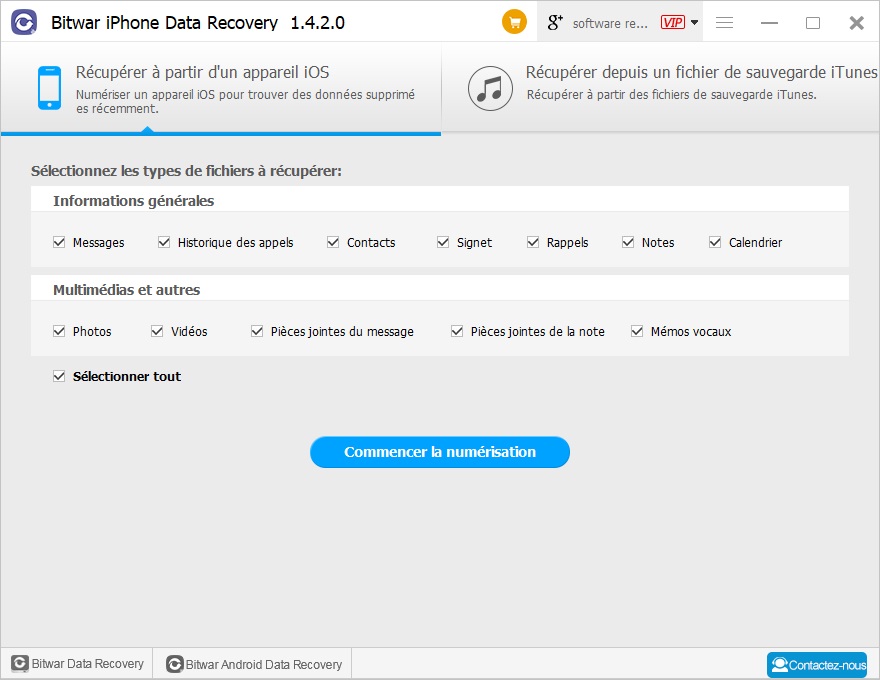
Après avoir sélectionné le fichier de sauvegarde, puis le programme vous demandera de sélectionner le type de fichier que vous voulez, La récupération de données iPhone Bitwar vous permet de numériser et de récupérer plus de types, y compris les messages, journaux d'appels, contacts, signets, rappels, notes, calendrier, photos, vidéos, notes, pièces jointes aux messages.
Étape 3: Aperçu et récupération des données
Après la numérisation, les données à numériser seront affichées dans la zone de gauche. Vous pouvez cliquer sur eux et prévisualiser les données pour faire une sélection. Ensuite, marquez ceux que vous voulez et cliquez sur le bouton "récupérer" pour les enregistrer très bien sur votre ordinateur.
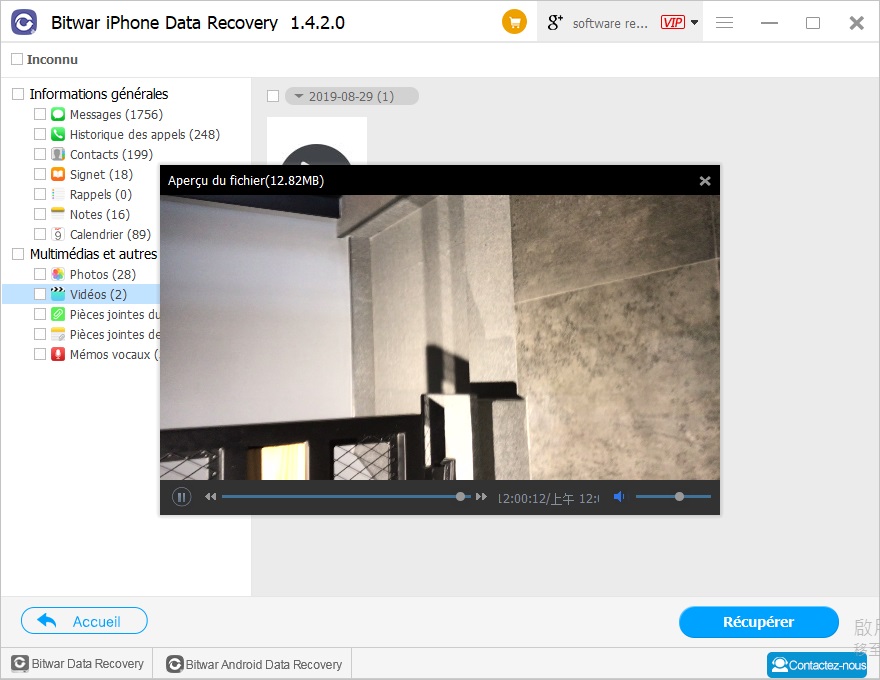
Conclusion:
Selon l'opération ci-dessus, les données perdues ont été récupérées avec succès à partir de la sauvegarde iTunes. Vous pouvez les vérifier sur le chemin que vous avez sauvé.
Pour éviter toute perte de données, nous vous recommandons de sauvegarder régulièrement les données iPhone afin que vous puissiez facilement restaurer ceux que vous souhaitez à partir des fichiers de sauvegarde. Si le problème de perte de données se produit, essayez Bitwar iPhone Data Recovery.
This article is original, reproduce the article should indicate the source URL:
http://adminweb.bitwar.nethttps://fr.bitwar.net/course/iphone/2442.html
Keywords:Quitter Le Mode De Récupératio



